Gmailで上書きを停止する方法

知っておくべきこと
-
上書きモード:入力した単語を既存の単語に置き換える編集機能で、
Insertキーでオン/オフを切り替えます。 -
Gmail での上書きを停止する:
Insertキーボードの キーを押すか、Fn+Insert.
上書きモードとは
上書きモードは、編集者が下書きのエラーをすばやく修正できるように設計された編集機能です。しかし、「上書き」に慣れていない他のすべての人にとって、この上書きモードは単純な煩わしさになる可能性があります。
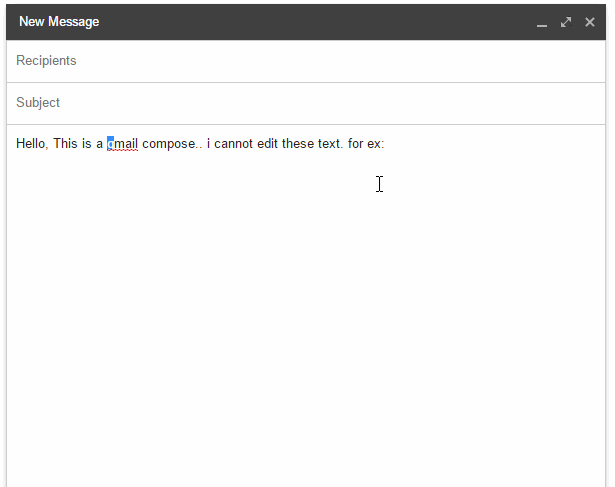
オンにすると、入力した文字がその前の文字に置き換わります。これは、いくつかのタイプミスを修正するために文に戻ってやりたいことがすべてある場合に特に問題になる可能性があります.
上書きは、キーを押すだけで誤ってオンにすることができるドキュメント編集機能ですが、多くのユーザーは、特に Gmail でメールを作成および編集するときにこの問題に遭遇しました。ただし、ボタンを押すだけで修正できます。
Gmailでタイプオーバーをオフにする方法
上書き機能がどのようにオンになったかによっては、いくつかのキーを試して、修正されるかどうかを確認する必要があります.
キーを挿入
上書き機能のショートカットは、Insertキーボードのキーです。これが、誤って上書きモードをオンにしてしまった主な原因です。ただし、キーボードには挿入キーがアクティブになっているという表示がないため、Insertキーを押して問題が解決したかどうかを確認する必要があります。
キーは、フルサイズのキーボードのInsert右側にあります。
Fn + 挿入キー
キーボードに専用のキーがない場合はInsert、Print Screen (またはprt sc) キーの上に隠れていることがあります。
アクセスするには、Function (またはFn) キーを押しながらPrt Scキーを同時に押す必要があります。
テンキー挿入キー
テンキー付きのフルレングス キーボードでは、Insertキーが 0 キーと同じスペースを占めていることがわかります。これにより、キーにアクセスInsertして上書きモードをオフにする別の方法が提供されます。
num lock がオフになっていることを確認してください。そうしないと、数字の 0 しかヒットしません。
Shift + 挿入キー
一部のユーザーは、Shiftキーとキーを同時にInsert押して上書きモードをオフにすることで利益を得たと報告されています。Gmail の上書きモードをオフにするために、これも試してみてください。
上書きを停止するその他の修正
上記のいずれかの方法で Insert キーを押しても Gmail の上書きの問題が解決しない場合は、他のいくつかの解決策を試す必要があります。
テキストを選択
一部のブラウザでは、調整中のテキストが選択されていない限り、入力の変更が登録されない場合があります。したがって、考えられる解決策として、下書きテキストを選択してからInsertキーを押します。
ブラウザアプリを再起動する
ブラウザがキー入力を通常どおりに登録していない可能性があります。そのような場合は、ブラウザを再起動すると解決する場合があります。
キーボードを変更する
キーボードの Insert キーが反応しなくなった可能性があります。ハードウェアの問題は見逃せません。新しいキーボードに切り替えてInsertキーを押し、問題が解決するかどうかを確認してください。
スクリーン キーボードを使用する
新しいキーボードにアクセスできない場合は、いつでもスクリーン キーボードを利用できます。オンスクリーン キーボードは、設定アプリからアクセスできます。
よくある質問
このセクションでは、Gmail での上書きの無効化に関してよく寄せられる質問をいくつか見ていきます。
Gmailで上書きを取り除く方法は?
Gmail で上書きを取り除く最も簡単な方法は、Insertキーを 1 回押すことです。それでも問題が解決しない場合は、キーボードに配置された他のInsertキーを試してみることをお勧めします。
Insertキーなしで上書きをオフにするにはどうすればよいですか?
Insert キーは、上書きモードをオンまたはオフにするワンキー ソリューションを提供します。ただし、Microsoft Word などの一部のアプリでは、[ファイル]、[オプション]、[詳細設定] に移動し、[Insert キーを使用して上書きモードを制御する] オプションを選択する必要があります。
Google スプレッドシートで上書きをオフにするにはどうすればよいですか?
Google スプレッドシートで上書きをオフにすることは、他のドキュメントと同じです。セル内をダブルクリックして入力を開始します。次に、Insert キーを押して、上書きモードをオフまたはオンに切り替えます。
上記のガイドを使用して、Gmail での上書きを停止できたことを願っています。前述のようInsertに、キーボードのどこにいてもキーを押すだけで、通常どおりメールの下書きを入力して編集することができます。


コメントを残す